C#表格控件详解
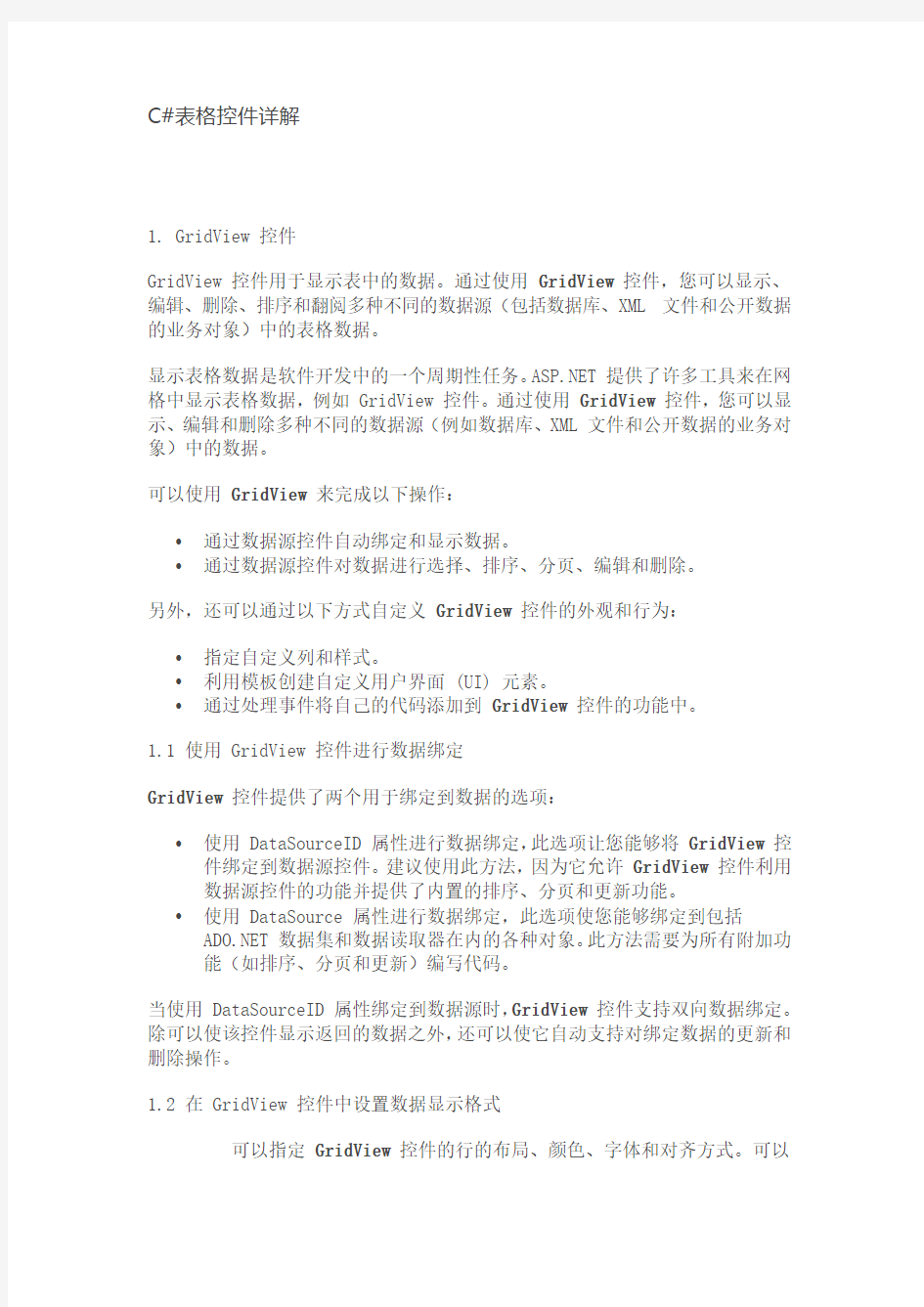

C#表格控件详解
1.GridView控件
GridView控件用于显示表中的数据。通过使用GridView控件,您可以显示、编辑、删除、排序和翻阅多种不同的数据源(包括数据库、XML文件和公开数据的业务对象)中的表格数据。
显示表格数据是软件开发中的一个周期性任务。https://www.360docs.net/doc/a216330814.html,提供了许多工具来在网格中显示表格数据,例如GridView控件。通过使用GridView控件,您可以显示、编辑和删除多种不同的数据源(例如数据库、XML文件和公开数据的业务对象)中的数据。
可以使用GridView来完成以下操作:
?通过数据源控件自动绑定和显示数据。
?通过数据源控件对数据进行选择、排序、分页、编辑和删除。
另外,还可以通过以下方式自定义GridView控件的外观和行为:?指定自定义列和样式。
?利用模板创建自定义用户界面(UI)元素。
?通过处理事件将自己的代码添加到GridView控件的功能中。
1.1使用GridView控件进行数据绑定
GridView控件提供了两个用于绑定到数据的选项:
?使用DataSourceID属性进行数据绑定,此选项让您能够将GridView控件绑定到数据源控件。建议使用此方法,因为它允许GridView控件利用数据源控件的功能并提供了内置的排序、分页和更新功能。
?使用DataSource属性进行数据绑定,此选项使您能够绑定到包括https://www.360docs.net/doc/a216330814.html,数据集和数据读取器在内的各种对象。此方法需要为所有附加功能(如排序、分页和更新)编写代码。
当使用DataSourceID属性绑定到数据源时,GridView控件支持双向数据绑定。除可以使该控件显示返回的数据之外,还可以使它自动支持对绑定数据的更新和删除操作。
1.2在GridView控件中设置数据显示格式
可以指定GridView控件的行的布局、颜色、字体和对齐方式。可以
指定行中包含的文本和数据的显示。另外,可以指定将数据行显示为项目、交替项、选择的项还是编辑模式项。GridView控件还允许指定列的格式。
1.3使用GridView控件编辑和删除数据
默认情况下,GridView控件在只读模式下显示数据。但是,该控件还支持一种编辑模式,在该模式下控件显示一个包含可编辑控件(如TextBox或CheckBox 控件)的行。您还可以对GridView控件进行配置以显示一个Delete按钮,用户可单击该按钮来删除数据源中相应的记录。
GridView控件可对其关联数据源自动执行编辑和删除操作,使您无需编写代码即可启用编辑行为。或者,也可以以编程方式控制编辑和删除数据的过程(如在GridView控件绑定到只读数据源控件的情况下)。
您可以使用模板对当某个行处于编辑模式时使用的输入控件进行自定义。
1.4GridView排序功能
GridView控件支持在不需要任何编程的情况下通过单个列排序。通过使用排序事件以及提供排序表达式,您可以进一步自定义GridView控件的排序功能。
1.5GridView分页功能
GridView控件提供一种简单的分页功能。可以通过使用GridView控件的PagerTemplate属性来自定义GridView控件的分页功能。
适用场景
GridView控件一般适用于以表的形式显示规则的二维关系数据。例如用于显示站点下所有用户的列表。
2.DataList控件
DataList Web服务器控件以可自定义的格式显示数据库行的信息。显示数据的格式在创建的模板中定义。可以为项、交替项、选定项和编辑项创建模板。标头、脚注和分隔符模板也用于自定义DataList的整体外观。通过在模板中包括Web服务器控件,可将列表项连接到代码,这些代码使用户得以在显示、选择和编辑模式之间进行切换。
DataList与GridView不同,必须通过自定义的template来显示数据项。DataList与GridView相比不支持排序,分页功能。
适用场景
DataList一般适用于显示“单列多行”关系的数据,例如用于显示产品列表,每一个ListItem显示一件产品的信息,你可以为ListItem定义自己需
要的格式。
3.Repeater控件
Repeater Web服务器控件是一个容器控件,它使您可以从页的任何可用数据中创建出自定义列表。Repeater控件不具备内置的呈现功能,这表示用户必须通过创建模板为Repeater控件提供布局。当该页运行时,Repeater控件依次通过数据源中的记录,并为每个记录呈现一个项。
Repeater控件与上述2个控件相比显得最为单薄,Repeater一般用于只读的数据,对数据呈现的列表不具备编辑,排序,分页等功能。
适用场景
功能非常单薄,它使用数据源返回的一组记录呈现只读列表。
4.DetailsView控件
DetailsView控件一次呈现一条表格形式的记录,并提供翻阅多条记录以及插入、更新和删除记录的功能。DetailsView控件通常用在主/详细信息方案中,在这种方案中,主控件(如GridView控件)中的所选记录决定了DetailsView 控件显示的记录。
5.FormView控件
FormView控件与DetailsView控件类似,它一次呈现数据源中的一条记录,并提供翻阅多条记录以及插入、更新和删除记录的功能。不过,FormView控件与DetailsView控件之间的差别在于:DetailsView控件使用基于表格的布局,在这种布局中,数据记录的每个字段都显示为控件中的一行。而FormView控件则不指定用于显示记录的预定义布局。实际上,您将创建包含控件的模板,以显示记录中的各个字段。该模板包含用于设置窗体布局的格式、控件和绑定表达式。
孙鑫深入详解MFC学习笔记
Windows编程 一、#define的几个注意点 ①#与##的用法; #xxx将后面的参数xxx字符串化 xxx##yyy,将两个参数连接 ②\的用法 一行结束使用,表示一行未结束。 二、函数调用约定_stdcall _stdcall是Pascal方式清理C方式压栈,通常用于Win32Api中,函数采用从右到左的压栈方式,堆栈由它自己清理。在win32应用程序里,宏APIENTRY,WINAPI,都表示_stdcall,非常常见。 相对应的_cdecl,堆栈由main()函数或者其他函数清理。 C和C++程序的缺省调用方式则为__cdecl,下图为VC++6.0的默认设置,因此在不显式写明调用约定的情况下,一般都是采用__cdecl方式,而在与Windows API打交道的场景下,通常都是显式的写明使用__stdcall,才能与Windows API保持一致。 另外,还要注意的是,如printf此类支持可变参数的函数,由于不知道调用者会传递多少个参数,也不知道会压多少个参数入栈,因此函数本身内部不可能清理堆栈,只能由调用者清理了。 三、防止头文件重复包含----预编译 在写好的类的首位加上预编译代码,例如: #ifndef xxx_h #define xxx_h Class xxx { ... }; #endif 四、HDC、CDC、CClientDC、CWindowDC HDC是平台SDK提供的全局类,与设备上下文相关 CDC则是类似于封装在CWnd中的一个HDC。 CClientDC:继承于CDC,构造函数完成获取DC,析构函数完成释放DC。 CWindowDC:继承于CDC,构造函数完成获取DC,析构函数完成释放DC,在整个窗口上绘图 CMetaFileDC:图元文件设备描述环境类 创建:CMetaFileDC dc; dc.Create(); 接下来用一般dc的绘图操作,绘图的内容均会保存至图元文件中; HMETAFILE m_hMetaFile=dc.Close();//图元文件赋予数据成员显示图元文件:用一般dc的PlayMetaFile(m_hMetaFile)显示图元文件 窗口销毁时删除图元文件 SDK函数::DeleteMetaFile(m_hMetaFile) 五、OnDraw函数、OnCreate函数 OnDraw函数:窗口重绘的时候被框架类FrameWnd调用,响应WM_PAINT消息。 OnCreate函数:窗口建立的时候调用的函数,响应WM_CREATE消息。
CRichEditCtrl
CRichEditCtrl MFC Library Reference Using CRichEditCtrl(https://www.360docs.net/doc/a216330814.html,/tie/7576199.html)rich edit控件是用户能够输入和编辑文本的窗口。文本能被指定字符和段落格式,并且也能包含嵌入式OLE对象。rich edit 控件在MFC中通过CRichEditCtrl类描绘。关于哪些你想知道更多?RichEdit控件概述 如果你在对话框中使用rich edit控件(不管你的程序是SDI,MDI,还是基本对话框),你必须在对话框显示之前调用AfxInitRichEdit一次。调用此函数的典型位置 在你的程序的InitInstance成员函数中。你不必每次显示对话框时调用它,仅仅第一次就可以了。如果你使用CRichEditView你不必调用 AfxInitRichEdit.Rich edit控件(CRichEditCtrl)为格式化文本提供程序接口。然而,一个程序必须实现任一用户接口组件,这个组件对于用户格式化操作可用是必要 的。那就是,Rich edit控件支持选定文本的字符或段落属性的改变。字符属性
的一些例子就是黑粗体,斜体,字体系列,和点大小。段落属性的例子如对齐,页边空白,和移字键 (英文原文:tab stops.表示在rich edit中按下tab键光标会移动一段距离)。然而,这是给你提供的用户接口,不管那是一个工具条按钮,菜单项,或是一个格式化字符对话框。也有函数对目 前选择查询richedit控件。使用这些函数显示当前属性设置,比如,设置一个选定标记在用户接口上,如果当前选择是黑粗体字符格式属性。参见CharacterFomatting和paragraph formatting查看更多字符段落格式化信息。rich edit控件支持几乎所有多行编辑控件( multiline edit controls)的操作和通知消息。因此,使用EDIT控件的应用程序很容易的变换为使用RICH EDIT控件。附加的消息和通知(notifications)能使程序访问richedit的其它特性。参看CEdit查看编辑控件消息。与rich edit控件有关的类 CRichEditView, CRichEditDoc, 和CRichEditCntrItem类提供在MFC的文档/视图结构环境内的RICH EDIT控件的功能。CRichEditView保持着文本和文本的格式化特性。CRichEditDoc保持着视图中OLE客户项的序列。CRichEditCntrItem提供对OLE客户项的container-side
excel表单控件与ActiveX控件概念
工作表中的表单、表单控件和ActiveX 控件概念 是的,确实如此。在Microsoft Excel 中,使用少量或者无需 使用Microsoft Visual Basic for Applications (VBA) 代码即可 创建出色的表单。使用表单以及可以向其中添加的许多控件和 对象,您可以显著地增强工作表中的数据项并改善工作表的显 示方式。 ? ? 什么是表单? 无论是打印表单还是联机表单都是一种具有标准结构和格式的文档,这种文档可让用户更轻松地捕获、组织和编辑信息。 ?打印表单含有说明、格式、标签以及用于写入或键入数据的空格。您可以使用Excel 和Excel 模板创建打印表单。 ?联机表单包含与打印表单相同的功能。此外,联机表单还包含控件。控件是用于显示数据或者更便于用户输入或编辑数据、执行操作或进行选择的对象。通常,控件可使表单更便于使用。例如,列表框、选项按钮和命令按钮都是常用控件。通过运行(VBA) 代码,控件还可以运行指定的和响应事件,如鼠标点击。 您可以使用Excel 通过多种方式创建打印表单和联机表单。 Excel 表单的类型 您可以在Excel 中创建多种类型的表单:数据表单、含有表单和ActiveX 控件的工作表以及VBA 用户表单。可以单独使用每种类型的表单,也可以通过不同方式将它们结合在一起来创建适合您的解决方案。 数据表单
为在无需水平滚动的情况下在单元格区域或表格中输入或显示一整行信息提供了一种便捷方式。您可能会发现,当数据的列数超过可以在屏幕上查看的数据列数时,使用数据表单可以使数据输入变得更容易,而无需在列之间进行移动。如果以标签的形式将列标题列出的文本框这一简单表单足以满足您的需求,而且您不需要使用复杂的或自定义的表单功能(例如列表框或调节钮),则可以使用数据表单。 Excel 可以为您的或自动生成内 置数据表单。数据表单会在一个对 话框中将所有列标题都显示为标 签。每个标签旁边都有一个空白文 本框,您可以在其中输入每一列的 数据,最多可以输入32 列数据。 在数据表单中,您可以输入新行, 通过导航查找行,或者(基于单元 格内容)更新行及删除行。如果某 个单元格包含,则公式结果会显示 在数据表单中,但您不能使用数据 表单更改该公式。 含有表单和ActiveX 控件的工作表 工作表是一种类型的表单,可让您在网格中输入数据和查看数据,Excel 工作表中已经内置了多种类似控件的功能,如注释和数据验证。单元格类似于文本框,因为您可以在单元格中输入内容以及通过多种方式设置单元格的格式。单元格通常用作标签,通过调整单元格高度和宽度以及合并单元格,您可以将工作表用作简单的数据输入表单。其他类似控件的功能(如单元格注释、超链接、背景图像、数据验证、条件格式、嵌入图表和自动筛选)可使工作表充当高级表单。 为增加灵活性,您可以向工作表的“”添加控件和其他绘图对象,并将它们与工作表单元格相结合和配合。例如,您可以使用列表框控件方便用户从项目列表中选择项目。还可以使用调节钮控件方便用户输入数字。 因为控件和对象存储在绘图画布中,所以您可以显示或查看不受行和列边界限制的关联文本旁边的控件和对象,而无需更改工作表中数据网格或表的布局。在大多数情况下,还可以将其中许多控件链接到工作表中的单元格,而无需使用VBA 代码即可使它们正常工作。您可以设置相关属性来确定控件是自由浮动还是与单元格一起移动和改变大小。例如,在对区域进行排序时,您可能有一个希望与基础单元格一起移动的复选框。不过,如果您有一个希望一直保持在特定位置的列表框,则您可能希望它不与其基础单元格一起移动。 Excel 有两种类型的控件:表单控件和ActiveX 控件。除这两个控件集之外,您还可以通过绘图工具(如、、SmartArt 图形或文本框)添加对象。 以下部分介绍这些控件和绘图对象,此外,还更为详细地介绍如何使用这些控件和对象。
《网络程序设计》复习题
1、什么叫套接字?套接字按通信性质可以分为哪两类? 2、理解线程的创建与使用方法,并能应用到程序设计中。 3、异构环境下的网络程序设计需要考虑哪些问题? 4、为什么在数据结构struct sockaddr_in中,成员变量sin_addr和sin_port需要转换为网络字节顺序,而sin_family不需要呢? 5、从网络编程的角度来简述和比较IP地址和端口的作用。 6、为什么网络编程时需要考虑字节顺序问题? 7、WinSock编程中需要哪些文件? 8、UDP程序的工作模型隐含着通信标识五元组的建立过程。这五元组在UDP的客户与服务端是由哪些函数分别确定的? 9、什么是阻塞与非阻塞通信?请解释两者的区别。 10、简述各种类型数据的发送与接收处理的方法。 11、简述基于UDP的客户机/服务器端socket编程流程。 12、什么是通信三元组和五元组?三元组和五元组每个元素在网络连接中起到什么作用? 13、为什么服务端在TCP通信过程中需要调用bind( )函数而客户端不需要?为什么客户机通常不需要绑定自己的端口号? 14、简述套接字Select模型原理,以及select模型的优势和不足。 15、简述阻塞模式服务器和客户端工作流程,以及阻塞模式套接字的优势和不足。 16、在实际应用中,很多TCP服务器程序在非正常退出时,如果立即重启服务器进程则会发生绑定服务器端口失败的错误,从而无法启动服务器进程,但等待一段时间后就可以了。为什么会发生这种情况呢?如何解决这个问题(或采取什么措施可以立即重启服务器进程)?(要求掌握setsockopt()函数的用法) 17、TCP程序的工作模型隐含着通信标识五元组的建立过程。这五元组在TCP的客户与服务端是由哪些函数分别确定的? 18、accept( )为什么要返回一个套接口?或者说,为什么要为每一个连接创建一个套接口来处理?UDP 服务器端为什么不需要多个套接口? 19、理解生产者-消费者模型,理解线程的同步与互斥方法(event和critical-section),并能应用到程序设计中。 20、采用阻塞式I/O模型时,套接字函数recv()的返回值有哪几种?分别对应什么情况? 21、closesocket()函数和shutdown()函数有何差别? 22、什么是TCP的三次握手机制?为什么要使用TCP的三次握手机制? 23、服务器端并发的两种模型及编程实现。 考试形式:闭卷 考试时间:120分钟 考试题型:选择题(2’×10=20’)、简答题(10’×6=60’)、程序设计题(20’)
VC++对话框中使用表格控件的方法
在对话框中使用表格控件的方法: 将该控件改成“report”类型,方法如下。 首先打开该控件的属性,将其设置为“Report”类型,如下图所示。
改完后变为如下形式,是变成了一个列表框。 下面说一下如何通过代码向控件中填加内容,主要是设置表头,然后加入内容,至少有两种方法可以进行信息的加入,下面仅介绍一种。 首先向与对话框对应的类中加入一个与ListControl控件对应的成员函数。填加方法如下:
运行“ClassWizard”定义一个类的ListCtrl控件成员,填加界面如下,其中IDC_LIST1是上面填加的表格控件的ID 。 选中“Member Variables”标签,点击“Add Variable”出现如下对话框,添加变量名,添加后,就会在与对话框对应的类中加如m_List变量,类型为CListCtrl。
在程序中加入如下代码,实现在表格中显示信息: m_List.InsertColumn(0,"Col 1",LVCFMT_LEFT,80,0); //设置列 m_List.InsertColumn(1,"Col 2",LVCFMT_LEFT,80,1); m_List.InsertColumn(2,"Col 3",LVCFMT_LEFT,80,2); m_List.InsertItem(0,"Item 1_1"); //插入行 m_List.SetItemText(0,1,"Item 1_2"); //设置该行的不同列的显示字符m_List.SetItemText(0,2,"Item 1_3"); 运行上面几行代码后的效果如下图所示。
4:一个经典的多线程同步问题汇总
一个经典的多线程同步问题 程序描述: 主线程启动10个子线程并将表示子线程序号的变量地址作为参数传递给子线程。子线程接收参数 -> sleep(50) -> 全局变量++ -> sleep(0) -> 输出参数和全局变量。 要求: 1.子线程输出的线程序号不能重复。 2.全局变量的输出必须递增。 下面画了个简单的示意图: 分析下这个问题的考察点,主要考察点有二个: 1.主线程创建子线程并传入一个指向变量地址的指针作参数,由于线程启动须要花费一定的时间,所以在子线程根据这个指针访问并保存数据前,主线程应等待子线程保存完毕后才能改动该参数并启动下一个线程。这涉及到主线程与子线程之间的同步。 2.子线程之间会互斥的改动和输出全局变量。要求全局变量的输出必须递增。这涉及到各子线程间的互斥。 下面列出这个程序的基本框架,可以在此代码基础上进行修改和验证。 //经典线程同步互斥问题 #include
HANDLE handle[THREAD_NUM]; int i = 0; while (i < THREAD_NUM) { handle[i] = (HANDLE)_beginthreadex(NULL, 0, Fun, &i, 0, NULL); i++;//等子线程接收到参数时主线程可能改变了这个i的值} //保证子线程已全部运行结束 WaitForMultipleObjects(THREAD_NUM, handle, TRUE, INFINITE); return 0; } unsigned int__stdcall Fun(void *pPM) { //由于创建线程是要一定的开销的,所以新线程并不能第一时间执行到这来int nThreadNum = *(int *)pPM; //子线程获取参数 Sleep(50);//some work should to do g_nNum++; //处理全局资源 Sleep(0);//some work should to do printf("线程编号为%d 全局资源值为%d\n", nThreadNum, g_nNum); return 0; } 运行结果:
Flash CS6 绘图工具的使用方法
绘图工具的使用(一) 熟练掌握“线条工具” 、“滴管工具” 、“墨水瓶工具” 、“选择工具”、“颜料桶工具” 、“刷子工具”、“任意变形工具”的使用方法和技巧。掌握一片树叶、一个树枝的绘制方法,并在实践过程中理解Flash构造图形的方法。 在计算机绘图领域中,根据成图原理和绘制方法的不同,图像分为矢量图和位图两种类型。 矢量图形是由一个个单独的点构成的,每一个点都有其各自的属性,如位置、颜色等。矢量图的清晰度与分辨率的大小无关,对矢量图进行缩放时,图形对象仍保持原有的清晰度和光滑度,不会发生任何偏差,如图2-0-1所示是放大了16倍的矢量图效果。 图2-0-1 矢量图放大到16倍时依然清晰 位图图像是由像素构成的,像素的多少将决定位图图像的显示质量和文件大小,位图图像的分辨率越高,其显示越清晰,文件所占的空间也就越大。因此,位图图像的清晰度与分辨率有关。对位图图像进行放大时,放大的只是像素点,位图图像的四周会出现锯齿状。如图2-0-2所示是放大了16倍的位图效果。
图2-0-2 位图放大16倍时模糊不清 在Flash动画制作过程中,会大量地运用到矢量图形。虽然有一些功能强大的矢量图绘制软件,如Corel公司的CorelDraw 软件、Macromedia公司的Freehand软件和Adobe公司的Illustrator软件等,而运用Flash自身的矢量绘图功能将会更方便,更快捷。在这一章里,我们将通过Flash基本绘图工具的学习,绘制出一些简单的矢量图。另外,Flash也具备一定的位图处理能力,虽然比不上专业的位图处理软件,但是对于制作动画过程中需要对位图的一些简单处理,它还是能够胜任的。 第一节基本绘图工具(上) Flash 提供了各种工具,用来绘制自由形状或准确的线条、形状和路径,并可用来对对象进行上色,如图2-1-1所示是Flash的工具箱。
Photoshop学用基本绘图工具教学设计
单元(章)教学设计 初一信息 授课时间: 2017 年 9月1 日至9月24日 第二课学用基本绘图工具 教学目标: 1、知识与技能 (1)学会新建空白图像 (2)初步学会使用渐变,文字,移动,矩形选框,油漆桶,喷枪等工具 2、过程与方法 通过学会“渐变”和“添加文字”工具、制作简单的广告牌,了解渐变和添加文字工具的用途,学会制作图像的一般方法,从而总结归纳制作图画步骤和方法。 3、情感态度与价值观 培养学生热爱大自然,树立保护环境的意识 教学重点: 学会使用渐变,添加文字工具 教学难点: 了解制作图画的基本思路和方法 课时: 1课时 教学准备: 网络机房、视频文件等 教学过程: 一、课堂引入 展示图片——在校园中拍摄的系列绿化牌。 为了美化环境、提醒同学们不要乱踩塌花园草地,学校制作了类似的绿化牌。这节课我们用phtoshop中的绘图工具来制作这样的绿化牌。 二、作品分析 1、渐变背景:为了美化绿化牌的背景,用渐变工具填充;
2、文字效果:添加文字工具 三、操作步骤 1、设置颜色 把前景色设为银灰色,背景色设为深绿色。单击工具箱中的前景色,背景色色标,弹出“拾色器”时,选定一种颜色。 2、新建一幅空白图像 执行“文件—新建”命令,高度设为10厘米,宽度设为12厘米,分辨率设为72。 1、选定一个矩形区域 选择工具箱中的矩形选框工具,然后选定一个矩形区域。 4、选择工具箱中的油漆桶工具 单击“油漆桶工具”选项,选择油漆桶工具。 5、填充颜色 在选定的区域内单击,填充银灰色(前景色)。 操作提示:填充颜色时,操作有误或对填充色不满意,可以“ctrl+z”键撤消所作的操作。 6、取消选定区域 执行“选择—取消选择”命令,可以取消选定区域。 7、再选定一个矩形区域 利用矩形框工具来画出一个矩形区域。 8、选择画笔工具 选择画笔工具后,单击属性选项,设置“主直径”为10像素。 9、画矩形框的边框阴影 1)把前景色设为白色后,按住SHIFT键,依次单击选定区域的左下角、右下角、右上角,画出一条白色折线。 2)把前景色设为黑色后,按住SHIFT键,依次单击选定区域的右上角、左上角、坐下角,画出一条黑色的折线。 10、画支柱
MSFlexGrid表格控件详细说明
MSFlexGrid 表格控件详细说明 控件名:Microsoft FlexGrid Control 文件:sys\msflxgrd.ocx ============================= 属性 ========================================= ■AllowBigSelection 属性在行头或者列头上单击时,(是否)可以使得整个行或者列都被选中。 ■AllowUserResizing 属性 (是否)可以用鼠标来对 MSFlexGrid 控件中行和列的大小进行重新调整。 ------------------------------------- ■Appearance 属性设计时的绘图风格 ■BorderStyle 属性边框样式 ------------------------------------- ■BackColorBkg 属性 '表格多余部分颜色 ■BackColorFixed 属性 '表格头部分颜色 ■BackColorSel属性 '选中部分颜色 ■BackColor属性 '所有未确定单元的颜色 ■CellBackColor 和 CellForeColor 属性返回或设置单个单元或者一群单元的背景和前景颜色。 ------------------------------------- ■ForeColor、ForeColorFixed 以及 ForeColorSel 属性各部分上文本的颜色。■TextStyle 和 TextStyleFixed[= style ] 属性返回或设置指定单元或者一群单元上文本的三维样式。 ---------------------------------------- ■FixedAlignment (index)= [value] 属性 列号,设置值 flexAlignLeftTop 0 左顶部 flexAlignLeftCenter 1 左中 flexAlignLeftBottom 2 左底部 flexAlignCenterTop 3 中顶部 flexAlignCenterCenter 4 中中 flexAlignCenterBottom 5 中底部 flexAlignRightTop 6 右顶部 flexAlignRightCenter 7 右中 flexAlignRightBottom 8 右底部 ■ColAlignment(number) 属性 [= value ] 返回或设置某一列中数据的对齐方式 number=列号,或者 -1(一次性地对所有列进行设置)。 value 的设置值:flexAlignLeft 0 左边对齐 flexAlignRight 1 右边对齐 flexAlignCenter 2 居中
CSerialPort类解析
CserialPort类的功能及成员函数介绍 CserialPort类是免费提供的串口类,Codeguru是一个非常不错的源代码网站CserialPort类支持线连接(非MODEM)的串口编程操作。 CserialPort类是基于多线程的,其工作流程如下:首先设置好串口参数,再开启串口检测工作线程,串口检测工作线程检测到串口接收到的数据、流控制事件或其他串口事件后,就以消息方式通知主程序,激发消息处理函数来进行数据处理,这是对接受数据而言的,发送数据可直接向串口发送。 介绍几个经常用到的函数: 1、串口初始化函数InitPort 这个函数是用来初始化串口的,即设置串口的通信参数:需要打开的串口号、波特率、奇偶校验方式、数据位、停止位,这里还可以用来进行事件的设定。如果串口初始化成功,就返回TRUE,若串口被其他设备占用、不存在或存在其他股占,就返回FALSE,编程者可以在这儿提示串口操作是否成功如果在当前主串口调用这个函数,那么pPortOwner可用this指针表示,串口号在函数中做了限制,只能用1,2,3和4四个串口号,而事实上在编程时可能用到更多串口号,可以通过通过注释掉本函数中“assert(portur>0&&portnr<5)”语句取消对串口号的限制。 if (m_ComPort[0].InitPort(this,1,9600,'N',8,1,EV_RXFLAG | EV_RXCHAR,512)) //portnr=1(2),baud=9600,parity='N',databits=8,stopsbits=1,
//dwCommEvents=EV_RXCHAR|EV_RXFLAG,nBufferSize=512 { m_ComPort[0].StartMonitoring(); //启动串口监视线程 SetTimer(1,1000,NULL); //设置定时器,1秒后发送数据} e lse { CString str; str.Format("COM1 没有发现,或被其它设备占用"); AfxMessageBox(str); } 2、启动串口通信监测线程函数StartMonitoring() 串口初始化成功后,就可以调用BOOL StartMonitoring()来启动串口检测线程,线程启动成功,返回TRUE。 BOOL CSerialPort::StartMonitoring() { if (!(m_Thread = AfxBeginThread(CommThread, this))) return FALSE; TRACE("Thread started\n"); return TRUE; } 注意这个函数一旦调用,就会建立一个线程,这个线程一直不会结束,调用StopMonitoring ()只是将这个线程挂起。 3、暂停或停止监测线程函数StopMonitoring() 该函数暂停或停止串口检测,要注意的是,调用该函数后,串口资源仍然被占用 // // Suspend the comm thread // BOOL CSerialPort::StopMonitoring() { TRACE("Thread suspended\n"); m_Thread->SuspendThread(); return TRUE; } 4、关闭串口函数ClosePort() 该函数功能是关闭串口,释放串口资源,调用该函数后,如果要继续使用串口,还需要调用InitPort()函数。 这里有一个问题,在以前的版本中,如果调用了StartMonitoring函数,关闭串口后,再打开就会出现问题,及网上所说的关闭死锁问题。找了大量资料后,
画图工具的综合运用教学设计
画图工具的综合运用 一、教学目标 1、情感态度与价值观: 培养学生的信息技术与美术整合能力和环保意识;培养学生与人合作、互相启发、自主探究、团结合作,开展小组协作学习的习惯;培养学生创新精神和探究意识,提高学生的审美能力,提高学生的分析能力和语言表达能力。 2、知识与技能: 学会使用基本绘图工具的操作;能综合运用所学知识创作图画作品。 3、过程与方法: 通过情景创设,激发学生的学习和制作热情; 通过自主探究、小组协作交流,掌握绘图工具的使用技巧; 通过以“画图”软件自带的“帮助”为学生解决学习的问题,培养学生信息技术课程中遇到难题时,能通过“帮助”解决问题;能根据电脑绘图作品的评价标准,对自己和他人的作品进行简单的评价。二、教学过程 导入 师:同学们,上课前我们先来欣赏一幅作品,这是我们学校的同学参加电脑绘画比赛的作品,你觉得怎样呢?你能说出他都使用了哪些画图工具呢?(展示作品) 其实这些画图工具我们都已经学习过了,你们都来复习一下我们都学过了哪些画图工具,你们还记得他们的使用方法吗?
今天我们利用电脑画图工具创作吧!(板书课题:画图工具的使用)(播放音乐) (板书课题:画图比创意) 1、布置任务 1)我们需要绘画哪几个部分 2)需要使用哪些画图工具进行绘画创作 3)使用什么方法进行绘画是最简便的 4)怎样能使我们画的更漂亮、更活泼、更有个性 2、成果交流 师:你能将自己想到的方法与大家一起交流吗? 师:同学们的方法真好!其实,我们还可以使用大小不一、形状不同的图形能组合出丰富的花纹和图案,这也是最简便的绘画方法。1、归纳画步骤,并找出可使用的画图工具有哪些。 1)画身体 2)加颜色 2、利用图形的组合创作花纹 3、夸张、添加、变形、添加表情…… 三、教师评价作品展示 师:同学们,你们真棒!能用鼠标把把画板打扮得这么漂亮。其实,我们还能使用电脑画图软件画出内容更丰富的图画(展示学生作品),只要我们继续努力也能达到更高的水平。 下节课,我们继续进行电脑画图的创作,好吗?
https://www.360docs.net/doc/a216330814.html,,mvc,表格控件
竭诚为您提供优质文档/双击可除https://www.360docs.net/doc/a216330814.html,,mvc,表格控件 篇一:在aspnetmVc中使用activeReports报表控件 在https://www.360docs.net/doc/a216330814.html,mVc中使用activeReports报表控件 随着mVc模式的广泛运用,对web应用系统的开发带来了巨大的影响,我们好像又回到了原来的asp时代,视乎这是一种后退而不是一种进步,不过mVc模式给我们带来的影响不仅限于我们所看到的这一点.。mVc看上去是使用原来的html页面来呈现内容,但其核心是.net路由引擎,通过.net 路由引擎使得mVc设计模式更容易被理解,更方便开发人员所使用,而且不必担心视图状态以及页面的生命周期。 activeReports最初是为传统的.netwebForms系统所设计,但也可用于mVc模式的系统中。下面就来谈一谈activeReports6.0如何用于mVc模式的系统中。 1、创建一个mVc3工程,并添加activeReports6.0到工程中 2、在工程中添加一个controller,然后在controller 中添加一个action方法。我们将报表对象存放在Viewdata 对象中,通过Viewdata将报表从controller传递到View
中。publicclasshomecontroller:controller{ publicactionResultReport() { Viewdata["Report"]=new_rpt; returnView(); } } 3、通过actiion方法创建一个Viewpage,并添加activeReports的webViewer到Viewpage中: 4、mVc中的Viewpage并不支持.cs的后台代码文件,这一点是和mVc设计理念相符的。然而,我们需要从Viewdata 中得到controller中传过来的报表对象,并将报表对象设置给webViewer,这些逻辑需要在webViewer的load事件中完成: protectedvoidwebViewer1_load(objectsender,eventargs e) { webViewer1.Report=
C多线程编程实例实战
C#多线程编程实例实战 问题的提出 所谓单个写入程序/ 多个阅读程序的线程同步问题,是指任意数量的线程访问共享资源时,写入程序(线程)需要修改共享资源,而阅读程序(线程)需要读取数据。在这个同步问题中,很容易得到下面二个要求: 1 )当一个线程正在写入数据时,其他线程不能写,也不能读。 2 )当一个线程正在读入数据时,其他线程不能写,但能够读。在数据库应 用程序环境中经常遇到这样的问题。比如说,有n 个最终 用户,他们都要同时访问同一个数据库。其中有m个用户要将数据存入数据库,n-m 个用户要读取数据库中的记录。 很显然,在这个环境中,我们不能让两个或两个以上的用户同时更新同一条记录,如果两个或两个以上的用户都试图同时修改同一记录,那么该记录中的信息就会被破坏。 我们也不让一个用户更新数据库记录的同时,让另一用户读取记录的内容。因为读取的记录很有可能同时包含了更新和没有更新的信息,也就是说这条记录是无效的记录。 实现分析 规定任一线程要对资源进行写或读操作前必须申请锁。根据操作的不同,分为阅读锁和写入锁,操作完成之后应释放相应的锁。将单个写入程序/ 多个阅读程序的要求改变一下,可以得到如下的形式: 一个线程申请阅读锁的成功条件是:当前没有活动的写入线程。 一个线程申请写入锁的成功条件是:当前没有任何活动(对锁而言)
的线程 因此,为了标志是否有活动的线程,以及是写入还是阅读线程,引入一个变量m_nActive ,如果m_nActive > 0 ,则表示当前活动阅读线程的数目,如果 m_nActive=0 ,则表示没有任何活动线程,m_nActive <0 ,表示当前有写入线程在活动,注意m_nActive<0 ,时只能取-1 的值,因为只允许有一个写入线程活动。 为了判断当前活动线程拥有的锁的类型,我们采用了线程局部存储技术(请参阅其它参考书籍) ,将线程与特殊标志位关联起来。 申请阅读锁的函数原型为:public void AcquireReaderLock( int millisecondsTimeout ) ,其中的参数为线程等待调度的时间。函数定义如下:public void AcquireReaderLock( int millisecondsTimeout ) { // m_mutext 很快可以得到,以便进入临界区m_mutex.WaitOne( ); // 是否有写入线程存在 bool bExistingWriter = ( m_nActive < 0 ); if( bExistingWriter ) { // 等待阅读线程数目加1, 当有锁释放时,根据此数目来调度线程 m_nWaitingReaders++; } else { // 当前活动线程加1 m_nActive++; } m_mutex.ReleaseMutex();
EXCEL中控件工具箱使用
EXCEL中控件工具箱使用-数值调节表 [JOSS:在不断的学习中工作!在不断的工作中学习,OFFICE软件中的强大功能是我们无法想像的,越来越发现自己的能力有多高,不是谦虚,而是感叹!学无止境,我想,针对没有程序开发经验的朋友来说,EXCEL将会是你工作的朋友,我把它定义为另类的开发平台!加油学习吧,这里的东西真的很多很实习!] 通过滚动条或数值调节钮可快速输入或更改一系列值。 您要做什么? 了解滚动条和数值调节钮 添加滚动条(表单控件)
添加滚动条(ActiveX 控件) 添加数值调节钮(表单控件) 添加数值调节钮(ActiveX 控件) 了解滚动条和数值调节钮 滚动条当您单击滚动箭头或拖动滚动框时,可滚动浏览一系列值。通过单击滚动框与任一滚动箭头之间的区域,可在每页(预设的间隔)值之间进行移动。通常情况下,用户还可以直接在关联的单元格或文本框中键入文本值。滚动条可用于设置或调整较大范围内的值,或用于精度不是特别重要的情况。例如,可使用滚动条输入或更改一系列估计的
百分比,或以渐变方式调整所选的颜色。 滚动条(表单控件)滚动条(ActiveX 控件) 数值调节钮利用数值调节钮可更加方便地增大或减小值,例如某个数字增量、时间或日期。若要增大值,可单击向上箭头;若要减小值,可单击向下箭头。用户还可以直接在关联的单元格或文本框中键入文本值。例如,使用数值调节钮可以更加方便地输入日期(年月日)数字,或增大音量级别。 数值调节钮(表单控件)数值调节钮(ActiveX 控件) 添加滚动条(表单控件) 1. 如果“开发工具”选项卡未显示,请显示它。 显示“开发工具”选项卡 1. 单击“Office 按钮” ,然后单击“Excel 选项”。 2. 在“常用”类别中的“使用Excel 时采用的首选项”下,选中“在功能区显示‘开发工具’选项卡”复选框,然后单击“确定”。 注释功能区是Microsoft Office Fluent 用户界面的一个组件。 2. 在“开发工具”选项卡上的“控件”组中,单击“插入”,然后在“表单控件”下单击“滚动条” 。 3. 在工作表中单击滚动条的左上角要出现的位置。 注释随即将按自上而下的方向添加滚动条。 4. 若要将滚动条的方向设置为从左到右,请按对角线方向拖动尺寸控点之一。 5. 在“开发工具”选项卡上的“控件”组中,单击“属性” 。 提示也可以右键单击该控件,然后单击“设置控件格式”。 注释在单击“属性”前,应确保已选择要检查或更改其属性的对象。 若要指定控件属性,请执行下列操作: 1. 在“当前值”框中,请在下面允许的值范围内输入与滚动框在滚动条中的位置相对应的初始值。此值不得: §小于“最小值”;否则将使用“最小值”。 §大于“最大值”;否则将使用“最大值”。 2. 在“最小值”框中,输入用户在将滚动框置于距垂直滚动条顶端或水平滚动条左端最近的位置时可以指定的最小值。 3. 在“最大值”框中,输入用户在将滚动框置于距垂直滚动条顶端或水平滚动条右端最远的位置时可以指定的最大值。 4. 在“步长”框中,输入值增加或减小的幅度,以及单击滚动条任意一端的箭头时使滚动框产生的移动程度。 5. 在“页步长”框中,输入值增加或减小的幅度,以及在单击滚动框与任一滚动箭头之间的区域时使滚动框产生的移动程度。例如,在最小值为0、最大值为10 的滚动框中,如果将“页步长”属性设置为2,则在单击滚动框与任一滚动箭头之间的区域时,值将以2(在此示例中,即滚动框值范围的20%)作为递增或递减的幅度。 6. 在“单元格链接”框中,输入包含滚动框当前位置的单元格引用。 链接单元格将返回与滚动框位置相对应的当前值。 在公式中,请使用此值来响应“单元格链接”框中所指定单元格的值(对应于滚动框的当前位置)。例如,如果创建具有下列属性的风险因素滚动条: 属性值 当前值100 最小值0 最大值100
高级语言C++程序设计高级编程-期末考试 - 答案
高级语言C++程序设计-高级编程-考试试卷—答案 姓名: ________________ 成绩__________________ 第一题选择( 1. 设x和y均为bool量,则x&&y为真的条件是( A ) A)它们均为真B)其中一个为真C)它们均为假D)其中一个为假 2. 假定a为一个整型数组名,则元素a[4]的字节地址为( C ) A)a+4 B)a+8 C)a+16 D)a+32 3. 下面的哪个保留字不能作为函数的返回类型( C ) A)void B)int C)new D)long 4. 在编译指令中,宏定义使用哪个指令( B ) A)#include B)#define C)#if D)#else 5. 设存在函数int max(int,int)返回两参数中较大值,若求22,59,70三者中最大值,下列表达式不正确的是:(C ) A)int m = max(22,max(59,70));B)int m = max(max(22,59),70); C)int m = max(22,59,70);D)int m = max(59,max(22,70)); 6. 对于int *pa[5];的描述中,正确的是:( D ) A)pa是一个指向数组的指针,所指向的数组是5个int型元素 B)pa是一个指向某数组中第5个元素的指针,该元素是int型变量 C)pa[5]表示数组的第5个元素的值,是int型的值 D)pa是一个具有5个元素的指针数组,每个元素是一个int型指针 7. 对C++语言和C语言的兼容性,描述正确的是:( A ) A)C++兼容C B)C++部分兼容C C)C++不兼容C D)C兼容C++ 8. 下列的各类函数中,不是类的成员函数。( C ) A)构造函数B)析构函数C)友元函数D)拷贝初始化构造函数 9. 在类定义的外部,可以被访问的成员有( C ) A)public和protected类成员B)private的类成员 C) 仅public的类成员D)public和private的类成员 10. 关于类和对象不正确的说法是:( C ) A)类是一种类型,它封装了数据和操作B)对象是类的实例 C)一个类的对象只有一个D)一个对象必属于某个类 11. 在C++中用( D )能够实现将参数值带回。 A)数组和指针B)指针和引用C)仅指针D)数组, 指针和引用 12. 在公有继承的情况下,基类的成员(私有的除外)在派生类中的访问权限( B ) A)受限制B)保持不变C)受保护D)不受保护 13. 关于构造函数的说法,不正确的是:( A ) A)没有定义构造函数时,系统将不会调用它B)其名与类名完全相同 C)它在对象被创建时由系统自动调用D)没有返回值 14. 系统在调用重载函数时,不能作为确定哪个重载函数被调用的依据是:( D )
surfer80绘图软件三维地形图软件的使用
Surfer8.0绘图软件的使用 3.1 软件运行环境及特点 Golden Software Surfer 8.0 (以下简称Surfer)是一款画三维图(等值线,image map,3d surface)的软件,是美国Golden Software公司的系列绘图软件之一。该软件简单易学,可以在几分钟内学会主要内容,且其自带的英文帮助文件(help菜单)是相当完美且容易阅读的,对如何使用Surfer,解释的很详细,只要学过英语的人都可以很快上手。 Surfer的主要功能是绘制等值线图(contour map),是具有插值功能的绘图软件,因此,即使你的数据是不等间距的,依然可以用它作图。此外它还可以绘制张贴图、分类张贴图、矢量图、影像图、线框图、3d surface map,等形式的图形,其功能是比较强大的。 Surfer的安装比较简单(目前,只有Windows操作系统下的版本,最为常用的是8.0版本),只要按其提示缺省安装即可。其安装软件的大小不到30M,一般的计算机硬件基本能够顺利使用该软件。安装好Surfer以后,其环境界面如图3-1所示。 工作区 状态栏 图3-1 Surfer8.0软件界面
3.2 软件界面及命令菜单 Surfer软件的界面非常友好,继承了Windows操作系统软件的特点。从图3-1中可以看到,其最上方为命令菜单,在命令菜单的下方是命令菜单中的快捷工具栏(共两行),左侧的空白区域为目标管理窗口,用来更加方便的管理绘制的各个图形要素,右侧的空白区域为工作区,用来绘制图形,最右侧的一个竖条工具栏是绘图命令的快捷方式。下面详细介绍各个命令菜单的主要内容。 3.2.1文件菜单(F) “文件菜单”如图3-2所示,主要是对文件进行操作,如文件的建立、加载、打印设置等。 图3-2 文件菜单 新建—用来新建一个工作窗口,点击后即出现图3-1界面。 打开—打开一个已经存在的Surfer可以识别的文件。 关闭—关闭当前窗口。 保存—保存当前窗口内容。 另存为—将当前窗口内容另存为其它文件名。 输入—输入Surfer识别的图形格式。 输出—将窗口内容输出到图形等格式文件。 页面设置—设置当前页面的尺寸等属性。 打印—打印当前窗口内容。 参数选择—设置Surfer的默认属性,包括缺省单位,线型,字体等。 退出—退出Surfer。
